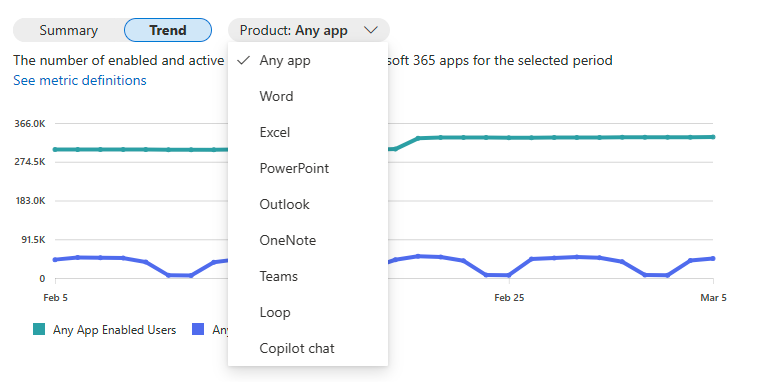ملاحظة
يتطلب الوصول إلى هذه الصفحة تخويلاً. يمكنك محاولة تسجيل الدخول أو تغيير الدلائل.
يتطلب الوصول إلى هذه الصفحة تخويلاً. يمكنك محاولة تغيير الدلائل.
تعرض لك صفحة استخدام Microsoft 365 نظرة عامة على النشاط عبر تطبيقات إنتاجية Microsoft 365 في مؤسستك. تمكنك من التنقل في التقارير الفردية على مستوى المنتج لمنحك معرفة أكثر دقة حول الأنشطة داخل كل تطبيق. لعرض كل التقارير، راجع مقالة نظرة عامة حول التقارير.
في تقرير الاستخدام Microsoft 365 Copilot، وهو قيد التحسين المستمر، يمكنك عرض ملخص لكيفية استخدام المستخدمين واستبقائهم ومشاركتهم مع Microsoft 365 Copilot والتطبيقات الممكنة المرتبطة بها، بما في ذلك استخدام العامل. بالنسبة لنشاط Copilot في يوم معين، يصبح التقرير متاحاً في غضون 72 ساعة من نهاية ذلك اليوم (بالتوقيت العالمي المتفق عليه).
كيف يمكنني الوصول إلى تقرير استخدام Microsoft 365 Copilot؟
- في مركز الإدارة، انتقل إلى استخدام> تقارير.
- حددMicrosoft 365 Copilot365.
- حدد علامة التبويب الاستخدام لعرض مقاييس الاعتماد والاستخدام.
تفسير تقرير استخدام Microsoft 365 Copilot
يمكنك استخدام هذا التقرير للاطلاع على استخدام Microsoft 365 Copilot في مؤسستك.
في الأعلى، يمكنك التصفية حسب فترات مختلفة. يمكن عرض تقرير Microsoft 365 Copilot خلال آخر 7 أيام أو 30 يومًا أو 90 يومًا أو 180 يومًا.
يمكنك عرض عدة أرقام لاستخدام Microsoft 365 Copilot، مما يؤدي إلى تمييز رقم التمكين واعتماد التمكين:

يعرض المستخدمون الممكنون العدد الإجمالي للمستخدمين الفريدين في مؤسستك الذين لديهم تراخيص Microsoft 365 Copilot خلال الفترة الزمنية المحددة.
يعرض المستخدمون النشطون العدد الإجمالي للمستخدمين الممكنين في مؤسستك الذين جربوا ميزة Microsoft 365 Copilot بدأها المستخدم في تطبيقات Microsoft 365 أكثر خلال الفترة الزمنية المحددة.
ملاحظة
يتضمن المستخدمون النشطون الآن استخدام Copilot Chat (الويب) بدءا من 20 أغسطس 2024.
يوضح لك معدل المستخدمين النشطين عدد المستخدمين النشطين في مؤسستك، مقسومًا على عدد المستخدمين الممكنين.
في التوصيات، تبرز بطاقة الإجراء الموصى بها لوحة معلومات Microsoft Copilot، حيث يمكنك تقديم رؤى لقادة تكنولوجيا المعلومات لاستكشاف جاهزية Copilot واعتماده وتأثيره في Viva Insights.
يعرض لك مستخدمو العامل النشط العدد الإجمالي للمستخدمين Microsoft 365 Copilot الفريدين في مؤسستك الذين استخدموا العوامل التي أنشأتها مؤسستك (بما في ذلك العملاء المعتمدين من قبل المسؤول والوكلاء الذين تم إنشاؤهم عبر منشئ الوكيل ومشاركتهم مع المستخدمين في مؤسستك).
ملاحظة
يتوفر استخدام العامل بدءا من 1 نوفمبر 2024، ويقتصر حاليا على العوامل التي أنشأتها مؤسستك. سيتم تقديم استخدام الوكلاء الذين تم إنشاؤهم بواسطة Microsoft وشركاء Microsoft في الأشهر القادمة.
يظهر الاعتماد حسب التطبيق المستخدمين الممكنين والمستخدمين النشطين ل Copilot في تطبيقات Microsoft 365.
يمكنك رؤية المخططات التلخيصية التالية في هذا التقرير كعرض افتراضي:
تعريفات مقاييس المستخدمين الممكّنين والمستخدمين النشطين هي نفسها التي تم تقديمها مسبقًا.
تعرض لك طريقة عرض الملخص الاستخدام الإجمالي لتطبيقات Microsoft 365 Copilot للإطار الزمني.
تظهر لك طريقة عرض الاتجاه الاتجاه الزمني اليومي لتطبيقات Microsoft 365 Copilot الإطار الزمني.
عند التبديل إلى طريقة عرض الاتجاه، يمكنك تحديد منتج واحد في القائمة المنسدلة لمشاهدة الاستخدام اليومي.
يظهر اعتماد Copilot Chat المستخدمين الممكنين والاستخدام الإجمالي Copilot Chat والاستخدام المقسم بين Copilot Chat (العمل) Copilot Chat (الويب).
يظهر اعتماد العامل المستخدمين النشطين للوكلاء في Microsoft 365 Copilot للفترة المحددة. كما هو موضح سابقا، فقط استخدام العوامل التي تم إنشاؤها بواسطة مؤسستك بما في ذلك كل من العوامل المعتمدة من قبل المسؤول والوكلاء المشتركين من قبل المستخدمين في مؤسستك.
تعرض طريقة عرض الملخص العدد الإجمالي لمستخدمي العامل في Microsoft 365 Copilot خلال الإطار الزمني المحدد.
تظهر طريقة عرض الاتجاه الاتجاه اليومي لمستخدمي العامل النشط في Microsoft 365 Copilot خلال الإطار الزمني المحدد.
يسرد الجدول التالي الميزات المضمنة للمستخدمين النشطين لتطبيقات Copilot:
| تطبيق Copilot | الميزات | كيفية الاستخدام | تعرف على المزيد حول الميزة |
|---|---|---|---|
| Microsoft Edge | Copilot Chat (الويب) | تتم كتابة رسالة في نافذة الدردشة أو تحديد مطالبة مقترحة وإرسالها. أو تحديد "Ask Copilot" في النقر بزر الماوس الأيمن فوق معلومات الويب السياقية. | Copilot - Microsoft Edge |
| Copilot Chat (العمل) | تتم كتابة رسالة في نافذة الدردشة أو تحديد مطالبة مقترحة وإرسالها. | Copilot - Microsoft Edge | |
| Microsoft 365 Copilot (تطبيق) | Copilot Chat (الويب) | تتم كتابة رسالة في نافذة الدردشة أو تحديد مطالبة مقترحة وإرسالها. | بدء استخدام Microsoft 365 Copilot Chat |
| Copilot Chat (العمل) | تتم كتابة رسالة في نافذة الدردشة أو تحديد مطالبة مقترحة وإرسالها. | بدء استخدام Microsoft 365 Copilot Chat | |
| Outlook | تلخيص سلسلة رسائل بريد Outlook الإلكتروني | في سلسلة رسائل البريد الإلكتروني، حدد تلخيص بواسطة Copilot أو تلخيص في أعلى سلسلة رسائل البريد الإلكتروني. (تختلف تجربة المستخدم قليلا بين الويب أو Windows أو Mac أو الأجهزة المحمولة.) | تلخيص سلسلة رسائل البريد الإلكتروني باستخدام Copilot في Outlook - دعم Microsoft |
| إنشاء مسودة بريد إلكتروني في Outlook | تحديد أيقونة Copilot من شريط الأدوات، وتحديد صياغة باستخدام Copilot، وكتابة المطالبة في مربع Copilot وإرسالها. (تختلف تجربة المستخدم قليلا بين الويب أو Windows أو Mac أو الأجهزة المحمولة.) | صياغة رسالة بريد إلكتروني باستخدام Copilot في Outlook - دعم Microsoft | |
| المدرب | سيؤدي تحديد أيقونة Copilot في رسالة البريد الإلكتروني، واختيار Coaching by Copilot و Copilot إلى مراجعة البريد الإلكتروني وتقديم اقتراحات حول تحسين النغمة والوضوح وتوجه القارئ. (تختلف تجربة المستخدم قليلا بين الويب أو Windows أو Mac أو الأجهزة المحمولة.) | التدريب عبر البريد الإلكتروني باستخدام Copilot في Outlook - دعم Microsoft | |
| Copilot Chat (العمل) | الانتقال إلى الجانب الأيسر من Outlook Web App، وتحديد Copilot من أعلى قائمة التطبيقات، وكتابة مطالبة وإرسالها. يتم تضمين هذه الميزة في مستوى تطبيق Outlook وجميع عدد الاستخدام النشط ل Microsoft 365 اعتبارا من 28 أغسطس 2024. | بدء استخدام Microsoft 365 Copilot Chat | |
| دردشة التطبيق | الانتقال إلى الزاوية العلوية اليمنة من Outlook Web App، وتحديد Copilot الموضوع بجانب خيار الإعدادات، وكتابة مطالبة وإرسالها. يتم تضمين هذه الميزة في مستوى تطبيق Outlook وجميع عدد الاستخدام النشط ل Microsoft 365 اعتبارا من 17 أغسطس 2024. | الأسئلة المتداولة حول Copilot في Outlook | |
| Teams | تلخيص النقاط الأساسية أثناء الاجتماعات | تلخيص نقاط المناقشة الرئيسية أثناء الاجتماع باستخدام Copilot في Microsoft Teams. | بدء استخدام Copilot في اجتماعات Microsoft Teams - دعم Microsoft |
| تلخيص الدردشات ومحادثات القنوات | كتابة مطالبة أو تحديد مطالبة من "المزيد من المطالبات" في مربع إنشاء Copilot في دردشة أو قناة وإرسالها. | استخدام Copilot في دردشة وقنوات Microsoft Teams - دعم Microsoft | |
| إعادة كتابة الرسائل وضبطها | كتابة رسالة في مربع الرسالة، وتحديد إعادة الكتابة/الضبط في Copilot أسفل مربع الرسالة لإعادة كتابة/ضبط التحديد الكامل/المحدد للرسالة. | إعادة كتابة رسائلك وضبطها باستخدام Copilot في Microsoft Teams - دعم Microsoft | |
| الملخص الذكي | تحديد علامة التبويب "ملخص" في دردشة الاجتماع لحدث تقويم Teams وعرض مقطع "ملاحظات الذكاء الاصطناعي" بعد انتهاء الاجتماع (يتم تسجيل الاجتماع ونسخه). | بدء استخدام Microsoft 365 Copilot في Teams - دعم Microsoft | |
| Copilot Chat (العمل) | الانتقال إلى الدردشة على الجانب الأيمن من Teams، وتحديد Copilot من أعلى قائمة دردشة Teams، وكتابة مطالبة وإرسال. | بدء استخدام Microsoft 365 Copilot في Teams - دعم Microsoft | |
| Word | يتم تضمين جميع ميزات Copilot في Word تلقائيا في تقرير استخدام Microsoft 365 Copilot. يتم حساب استخدام أي ميزات Copilot في Word باتجاه مقياس المستخدمين النشطين ويشار إليه في تاريخ النشاط الأخير لكل مستخدم (UTC). | لمعرفة المزيد حول ميزات Copilot في Word، يمكنك الرجوع إلى مرحبا بك في Copilot في Word - دعم Microsoft. | |
| Excel | يتم تضمين جميع ميزات Copilot في Excel تلقائيا في تقرير استخدام Microsoft 365 Copilot. يتم حساب استخدام أي Copilot في ميزة Excel نحو مقياس المستخدمين النشطين ويشار إليه في تاريخ النشاط الأخير لكل مستخدم (UTC). | لمعرفة المزيد حول ميزات Copilot في Excel، راجع بدء استخدام Copilot في Excel - دعم Microsoft. | |
| PowerPoint | يتم تضمين جميع ميزات Copilot في PowerPoint تلقائيا في تقرير استخدام Microsoft 365 Copilot. يتم حساب استخدام أي ميزة لـ Copilot في PowerPoint نحو مقياس المستخدمين النشطين ويشار إليه في تاريخ النشاط الأخير لكل مستخدم (UTC). | لمعرفة المزيد حول ميزات Copilot في PowerPoint، يمكنك الرجوع إلى مرحبا بك في Copilot في PowerPoint - دعم Microsoft. | |
| OneNote | يتم تضمين جميع ميزات Copilot في OneNote تلقائيا في تقرير استخدام Microsoft 365 Copilot. يتم حساب استخدام أي Copilot في ميزة OneNote نحو مقياس المستخدمين النشطين ويشار إليه في تاريخ النشاط الأخير لكل مستخدم (UTC). | لمعرفة المزيد حول ميزات Copilot في OneNote، يمكنك الرجوع إلى مرحبا بك في Copilot في OneNote - دعم Microsoft. | |
| Loop | يتم تضمين جميع ميزات Copilot في Loop تلقائيا في تقرير استخدام Microsoft 365 Copilot. يتم حساب استخدام أي من ميزات Copilot في Loop نحو مقياس المستخدمين النشطين ويشار إليه في تاريخ النشاط الأخير لكل مستخدم (UTC). | لمعرفة المزيد حول ميزات Copilot في Loop، يمكنك الرجوع إلى بدء استخدام Microsoft 365 Copilot في Loop - دعم Microsoft. |
تجدر الإشارة إلى أن المستخدمين النشطين Word وExcel وPowerPoint غير مكتملين قبل 25 يناير 2024.
يسرد الجدول التالي الميزات المضمنة للمستخدمين النشطين للوكلاء:
| الميزة | كيفية الاستخدام | تعرف على المزيد حول الميزة |
|---|---|---|
| تفاعلات UX التي تعتمد على استخدام العامل | يمكن للمستخدمين النهائيين التفاعل مع الوكلاء بطريقتين: 1) عن طريق الإشارة إلى العامل في تجربة دردشة أو 2) عن طريق تحديد العامل من اللوحة اليمنى في Copilot Chat أو من قائمة الهامبرغر في الزاوية العلوية اليمنى في Copilot في Word أو PowerPoint. المستخدم النشط للعامل هو مستخدم يرسل طلبا فوريا إلى عامل ويتلقى استجابة |
تعرف على بدء استخدام وكلاء Microsoft 365 Copilot |
هام
يتم تشغيل المقاييس المعروضة في هذا التقرير بواسطة البيانات المصنفة كبيانات الخدمة المطلوبة. البيانات التشخيصية الاختيارية غير مطلوبة للحصول على معلومات شاملة، على الرغم من أن هذا قد يتغير في المستقبل. تعرف على المزيد حول بيانات الخدمة المطلوبة.
في القسم "استخدام"، قد ترى بطاقة توصية:
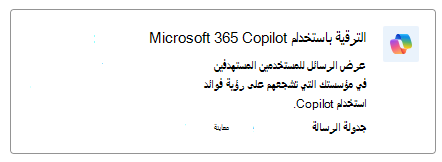
لمعرفة المزيد حول استخدام الرسائل التنظيمية Microsoft 365 Copilot، راجع اعتماد ميزات Microsoft 365 باستخدام الرسائل التنظيمية.
يمكنك أيضا تصدير بيانات التقرير إلى ملف Excel .csv عن طريق تحديد علامات الحذف ثم تصدير في الزاوية العلوية اليسرى.
يمكنك عرض قائمة جداول لإظهار تاريخ آخر نشاط ممكن للمستخدم Microsoft 365 Copilot بين تطبيقات Microsoft 365 Copilot.
حدد اختيار أعمدة لإضافة أعمدة أو إزالتها من الجدول.
يمكنك أيضا تصدير بيانات التقرير إلى ملف csv. في Excel عن طريق تحديد ارتباط التصدير. يؤدي ذلك إلى تصدير بيانات استخدام Copilot Microsoft 365 لجميع المستخدمين وتمكينك من إجراء عمليات فرز وتصفية بسيطة والبحث عن مزيد من التحليل.
لضمان جودة البيانات، نقوم بإجراء عمليات فحص يومية للتحقق من صحة البيانات خلال الأيام الثلاثة الماضية وسنقوم بملء أي فجوات تم اكتشافها. قد تلاحظ اختلافات في البيانات التاريخية أثناء العملية.
جدول النشاط الأخير للمستخدم
| العنصر | الوصف |
|---|---|
| اسم المستخدم | الاسم الأساسي للمستخدم. |
| اسم العرض | الاسم الكامل للمستخدم. |
| تاريخ النشاط الأخير (UTC (رمز الوقت العالمي)) | آخر تاريخ كان للمستخدم فيه نشاط في Microsoft 365 Copilot بين جميع منتجات Microsoft 365، بما في ذلك أي من الأنشطة المتعمدة، بغض النظر عن الفترة الزمنية المحددة من 7/30/90/180 يومًا الماضية. |
| تاريخ النشاط الأخير لـ Teams Copilot (UTC) | آخر تاريخ نشاط للمستخدم في Microsoft Teams Copilot، بما في ذلك أي من الأنشطة المقصودة، بغض النظر عن الفترة الزمنية المحددة في 7/30/90/180 يوما الماضية. |
| تاريخ آخر نشاط لـ Word Copilot (توقيت عالمي متفق عليه) | تاريخ آخر نشاط للمستخدم في Word Copilot، بما في ذلك أيٍ من الأنشطة المتعمدة، بغض النظر عن الفترة الزمنية المُحدَّدة من 7/30/90/180 يومًا الماضية. |
| تاريخ آخر نشاط لـ Excel Copilot (توقيت عالمي متفق عليه) | آخر تاريخ كان للمستخدم فيه نشاط في Excel Copilot، بما في ذلك أيٍ من الأنشطة المتعمدة، بغض النظر عن الفترة الزمنية المحددة من 7/30/90/180 يومًا الماضية. |
| تاريخ آخر نشاط لـ PowerPoint Copilot (UTC) | آخر تاريخ كان للمستخدم فيه نشاط في PowerPoint Copilot، بما في ذلك أيٍ من الأنشطة المتعمدة، بغض النظر عن الفترة الزمنية المحددة من 7/30/90/180 يومًا الماضية. |
| تاريخ النشاط الأخير لـ Outlook Copilot (UTC) | آخر تاريخ كان للمستخدم فيه نشاط في Outlook Copilot، بما في ذلك أي من الأنشطة المتعمدة، بغض النظر عن الفترة الزمنية المحددة من 7/30/90/180 يومًا الماضية. |
| تاريخ النشاط الأخير لـ OneNote Copilot (حسب التوقيت العالمي المتفق عليه (UTC)) | آخر تاريخ كان للمستخدم فيه نشاط في OneNote Copilot، بما في ذلك أيٍ من الأنشطة المتعمدة، بغض النظر عن الفترة الزمنية المحددة من 7/30/90/180 يومًا الماضية. |
| تاريخ آخر نشاط لـ Loop Copilot (حسب التوقيت العالمي المتفق عليه (UTC)) | تاريخ آخر نشاط للمستخدم في Loop Copilot، بما في ذلك أيٍ من الأنشطة المتعمدة، بغض النظر عن الفترة الزمنية المحددة من 7/30/90/180 يومًا الماضية. |
| تاريخ النشاط الأخير Copilot Chat (العمل) (UTC) | آخر تاريخ كان للمستخدم نشاط في Copilot Chat (العمل)، بما في ذلك أي من الأنشطة المتعمدة، بغض النظر عن الفترة الزمنية المحددة من 7/30/90/180 يوما الماضية. |
| تاريخ النشاط الأخير Copilot Chat (الويب) (UTC) | تاريخ آخر نشاط للمستخدم في Copilot Chat (الويب)، بما في ذلك أي من الأنشطة المتعمدة، بغض النظر عن الفترة الزمنية المحددة من 7/30/90/180 يوما الماضية. |
| تاريخ النشاط الأخير لتطبيق Microsoft 365 (UTC) | آخر تاريخ كان للمستخدم فيه نشاط في Copilot Chat في نقطة الإدخال Microsoft 365 App، بما في ذلك أي من الأنشطة المتعمدة، بغض النظر عن الفترة الزمنية المحددة من 7/30/90/180 يوما الماضية. |
| تاريخ النشاط الأخير ل Microsoft Edge (UTC) | آخر تاريخ كان للمستخدم فيه نشاط في Copilot Chat في نقطة الإدخال Microsoft Edge، بما في ذلك أي من الأنشطة المتعمدة، بغض النظر عن الفترة الزمنية المحددة من 7/30/90/180 يوما الماضية. |
| تاريخ النشاط الأخير لأي عامل (UTC) | آخر تاريخ قام فيه المستخدم بنشاط مع وكيل تم إنشاؤه من قبل مؤسستك، بغض النظر عن الفترة الزمنية المحددة من 7/30/90/180 يوما الماضية. |
جعل البيانات الخاصة بالمستخدم مجهولة
بشكل افتراضي، أسماء المستخدمين وأسماء العرض في تقرير الاستخدام Microsoft 365 Copilot مجهولة. ويمكن للمسؤول العام تحديث الإعدادات إلى أسماء المستخدمين غير المشتركة واسم العرض.
في مركز مسؤولي Microsoft 365، انتقل إلىإعدادات المؤسسة الإعدادات>، وضمن علامة التبويب الخدمات، اختر تقارير.
حدد التقارير، ثم قم بتحديث الإعداد "عرض أسماء المستخدمين والمجموعة والمواقع المخفية في جميع التقارير".
حدد حفظ التغييرات.
الأسئلة المتداولة
كيف يتم اعتبار المستخدم نشطًا في استخدام Microsoft 365 Copilot؟
يعتبر المستخدم نشطًا في تطبيق معين إذا قام بإجراء متعمد للحصول على قدرة مدعومة بالذكاء الاصطناعي. على سبيل المثال، إذا حدد مستخدم أيقونة Copilot في شريط Word لفتح جزء الدردشة Copilot، فلن يتم احتساب ذلك في الاستخدام النشط. ومع ذلك، إذا تفاعل المستخدم مع جزء الدردشة عن طريق إرسال مطالبة، فسيتم احتساب هذا الإجراء ضمن الاستخدام النشط.
ما الفرق بين جدول نشاط المستخدم وسجل التدقيق؟
تم إنشاء بيانات سجل التدقيق التي تعمل على تشغيل حلول Microsoft Purview، مثل إدارة وضع أمان البيانات للذكاء الاصطناعي (التي كانت تسمى سابقا مركز الذكاء الاصطناعي)، لأغراض أمان البيانات والامتثال، وتوفر رؤية شاملة لتفاعلات Copilot لحالات الاستخدام هذه. (على سبيل المثال، لاكتشاف مخاطر المشاركة الزائدة في البيانات أو جمع التفاعلات للامتثال التنظيمي أو الأغراض القانونية). ومع ذلك، لا يُقصد استخدامها كأساس لإعداد تقارير استخدام Copilot. قد لا تتوافق أي مقاييس مجمعة يبنيها العملاء فوق هذه البيانات، مثل "عدد المطالبات" أو "عدد المستخدمين النشطين"، مع نقاط البيانات المقابلة في تقارير استخدام Copilot الرسمية التي توفرها Microsoft. لا يمكن ل Microsoft توفير إرشادات حول كيفية استخدام بيانات سجل التدقيق كأساس لإعداد تقارير الاستخدام، كما لا يمكن أن تضمن Microsoft أن مقاييس الاستخدام المجمعة المبنية على بيانات سجل التدقيق ستتطابق مع مقاييس الاستخدام المماثلة التي تم الإبلاغ عنها في أدوات أخرى.
للوصول إلى معلومات دقيقة حول استخدام Microsoft 365 Copilot، استخدم أحد التقارير التالية: تقرير استخدام Microsoft 365 Copilot في مركز مسؤولي Microsoft 365 أو لوحة معلومات Copilot في Viva Insights.
ما نطاق الجدول على مستوى المستخدم؟
تم تكوين الجدول على مستوى المستخدم في التقرير لإظهار جميع المستخدمين الذين تم ترخيصهم لـ Microsoft 365 Copilot في أي وقت على مدار 180 يوما الماضية، حتى إذا تمت إزالة الترخيص من قبل المستخدم أو لم يكن لديه أي استخدام نشط لـ Copilot.
قمت بتعيين ترخيص Microsoft 365 Copilot للمستخدمين، ولكن لماذا يكون 'تاريخ النشاط الأخير' للمستخدمين فارغا في حالات نادرة؟
استنادا إلى قيود النظام، قد لا يكون لدى بعض المستخدمين "تاريخ آخر نشاط" في جدول مستوى المستخدم للتقرير في ظل الشروط التالية:
- استخدم المستخدم Microsoft 365 Copilot خلال فترة زمنية قصيرة (أقل من 24 ساعة) بعد تعيين ترخيص Microsoft 365 Copilot.
- لم يكن لدى المستخدم أي استخدام آخر لـ Microsoft 365 Copilot حتى تاريخ عرض التقرير.
لماذا يكون 'تاريخ النشاط الأخير لـ Word أو Excel أو PowerPoint أو OneNote أو Outlook Copilot (UTC)' فارغا أو أحدث من التاريخ الفعلي في بعض الأحيان، حتى عندما يستخدم المستخدمون ميزات Copilot مؤخرا؟
قد يكون سبب ذلك وجود قيود معروفة: يمكن تأخير تحميل بيانات أحداث العميل لميزات Copilot في Word وExcel وPowerPoint وOneNote وOutlook لأسباب مختلفة، مثل عندما يقطع المستخدمون النهائيون الاتصال بالإنترنت مباشرة بعد اتخاذ إجراء Copilot.
كيف تقارن الأرقام الواردة في هذا التقرير بما هو موضح في لوحة معلومات Microsoft Copilot في Viva Insights؟
تستند البيانات الموجودة في هذه التقارير إلى نفس التعريفات الأساسية للاستخدام النشط، ولكن قد يختلف عدد المستخدمين المضمنين في التحليل والإطار الزمني المعروض. للتعرّف على المزيد، راجع استخدام ميزات Microsoft Copilot Dashboard المتقدمة مع اشتراك Viva Insights.